
Mac의 Pages에서 테두리 또는 선 추가하기
텍스트의 상단, 하단 또는 옆에 실선, 대시 또는 점선을 추가할 수 있습니다. 텍스트 주위로 테두리를 추가하고 부분 또는 모든 페이지 주위로 테두리 효과를 추가할 수도 있습니다.
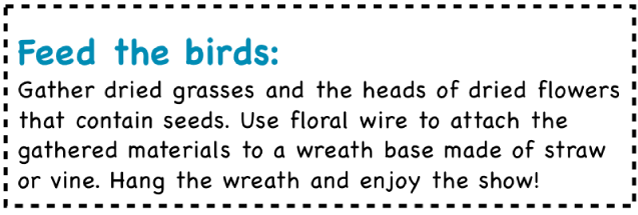
테두리나 선을 단락에 추가하기
테두리나 선을 추가할 선 또는 단락을 클릭하십시오(또는 여러 개의 단락 선택).
포맷
 사이드바에서 상단 부근의 레이아웃 버튼을 클릭하십시오.
사이드바에서 상단 부근의 레이아웃 버튼을 클릭하십시오.테두리 및 선 옆의 팝업 메뉴를 선택한 후 선 유형(예: 실선, 대시 또는 점선)을 선택하십시오.
테두리 및 선 옆의 펼침 삼각형을 클릭한 후 다음 중 하나를 수행하십시오.
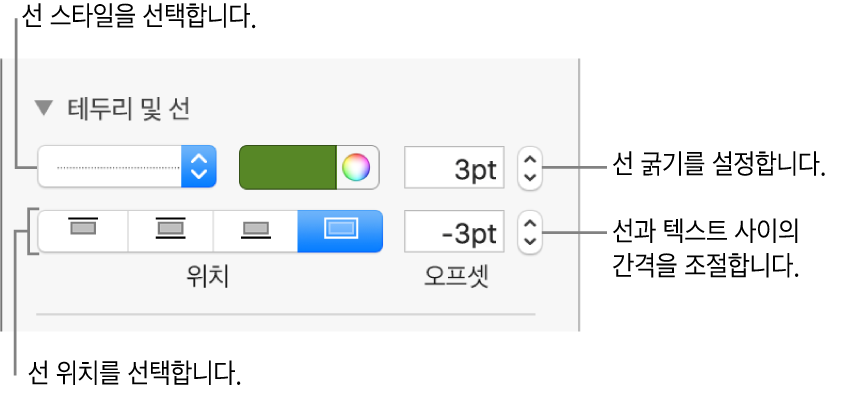
선의 위치 설정하기: 위치 버튼을 클릭하십시오.
선이 적용된 텍스트와 선 사이 공간 조절하기: 오프셋 필드의 화살표를 클릭하십시오.
선 굵기 변경하기: 선 색상 제어기 옆의 값 필드 화살표를 클릭하십시오.
템플릿과 어울리는 색상 선택하기: 색상 휠 왼쪽의 색상 저장소를 클릭하십시오.
색상 선택하기: 색상 저장소를 클릭한 다음 색상 윈도우에서 색상을 선택하십시오.
테두리 또는 선을 제거하려면 테두리 또는 선이 있는 텍스트를 선택하고 테두리 및 선 아래의 팝업 메뉴를 클릭한 다음 없음을 선택하십시오.
페이지 주위로 테두리 추가하기
페이지 주위에 테두리를 추가하려면 먼저 페이지에 사각형 도형을 추가한 다음 테두리처럼 동작하도록 속성을 변경하십시오. 예를 들어 도형의 크기를 변경하고, 채우기를 제거(채우기를 추가하는 것과 반대로)하여 페이지에 있는 텍스트를 가리지 않도록 하거나 페이지에서 항상 위에 있도록 설정 등을 할 수 있습니다. 그런 다음 해당 테두리를 마스터 대상체로 설정하여 모든 페이지에 나타나도록 할 수 있습니다.
도구 막대에서
 을 클릭한 다음 기본 카테고리의 사각형 또는 모서리가 둥근 사각형을 선택하십시오.
을 클릭한 다음 기본 카테고리의 사각형 또는 모서리가 둥근 사각형을 선택하십시오.도형의 바깥 모서리가 원하는 테두리 크기가 될 때까지 선택 핸들을 드래그하십시오.
포맷
 사이드바에서 채우기 옆에 있는 팝업 메뉴를 클릭한 다음, 채우지 않음을 클릭하거나 다른 채우기 옵션을 선택하십시오.
사이드바에서 채우기 옆에 있는 팝업 메뉴를 클릭한 다음, 채우지 않음을 클릭하거나 다른 채우기 옵션을 선택하십시오.사이드바 상단의 정렬 탭을 클릭하고 페이지 유지를 클릭하십시오.
텍스트 줄바꿈 팝업 메뉴를 클릭하고 없음을 선택하십시오.
스타일 탭을 클릭하고 테두리 옆의 펼침 삼각형을 클릭한 다음, 다음을 수행하십시오.
선 스타일 지정하기: 테두리 아래의 팝업 메뉴를 클릭하고 선을 선택한 다음, 그 아래의 팝업 메뉴에서 선 스타일을 선택하십시오. 색상 저장소를 클릭하여 선의 색상을 변경하거나 화살표를 클릭하여 선의 굵기를 변경할 수 있습니다.
사진 프레임 지정하기: 테두리 아래의 팝업 메뉴를 클릭하고 액자를 선택한 다음, 그 아래의 팝업 메뉴에서 액자 스타일을 선택하십시오. 액자의 두께를 조절하려면 크기 조절 슬라이더를 사용하십시오.
테두리 투명도 변경하기: 불투명도 슬라이더를 드래그하십시오.
테두리를 실수로 이동하지 않도록 잠그기: 사이드바 상단의 정렬 탭을 클릭하고 잠금을 클릭하십시오.
섹션의 모든 페이지에서 테두리 사용하기: 화면 상단의 정렬 메뉴에서 정렬 > 섹션 마스터 > 대상체를 섹션 마스터로 이동을 선택하십시오.
문서에 둘 이상의 섹션이 있고 해당 테두리를 문서의 모든 페이지에서 나타나게 하려면 각 섹션의 테두리를 배경 대상체로 추가하십시오.
테두리 또는 선 제거하기
테두리 및 선은 여러 방식으로 생성될 수 있으므로, 어떤 방식으로 추가되었는지 잘 모르는 경우 다음 방법으로 제거할 수 있습니다.
선 또는 테두리를 클릭하여 선택하십시오.
다음 중 하나를 수행하십시오.
선택 핸들이 선 끝에 나타나는 경우: 도형으로 추가된 것입니다. 키보드에서 Delete를 클릭하십시오.
선택 핸들이 테두리 주위에 나타나는 경우: 도형으로 추가된 것입니다. 오른쪽 사이드바 상단에 있는 스타일 탭을 클릭하고 테두리 오른쪽의 팝업 메뉴를 클릭한 다음 테두리 없음을 선택하십시오.
참고: 테두리 모서리 또는 선의 끝에 작은 x가 보이는 경우 도형이 잠겨있습니다. 제거하기 전에 잠금 해제해야 합니다.
선택 핸들이 선 끝에 나타나지 않는 경우: 선으로 추가된 것입니다. 선 위 텍스트를 선택한 다음 오른쪽의 사이드바 상단 근처에서 레이아웃 버튼을 클릭하십시오. 팝업 메뉴가 없음을 표시하면 선 아래 텍스트를 선택하십시오. 팝업 메뉴를 클릭하고 없음을 선택하십시오.
선택 핸들이 테두리 주위에 나타나지 않는 경우: 테두리로 추가된 것입니다. 테두리 내 텍스트를 선택한 다음 오른쪽의 사이드바 상단 근처에서 레이아웃 버튼을 클릭하십시오. 선 유형 팝업 메뉴를 클릭한 다음 없음을 선택하십시오.
위의 방법을 사용하여 테두리나 선을 선택하거나 삭제할 수 없는 경우, 템플릿의 배경에 놓인 마스터 대상체일 수 있습니다. 선택할 수 있게 하려면, 화면 상단의 정렬 메뉴에서 정렬 > 섹션 마스터 > 마스터 대상체를 선택할 수 있게 만들기를 선택하십시오.